這篇博客展示了在 AMD Zynq 設計中,如何用 Vitis Vision Library 中的函數(remap)導出一個 IP,并基于此 IP 構建一個的硬件平臺(XSA),進而基于此平臺來運行嵌入式應用。
remap 函數是指從圖像的某個位置獲取像素信息,并將這些像素信息重新放置到另一個圖像的另一個位置。在此示例中,設計將使用 128x128 像素的灰度輸入圖像,然后在輸出端將其水平翻轉。
測試采用以下設置:
版本:Vivado 和 Vitis 2023.1
操作系統:Ubuntu 20.04.1 LTS
硬件:Zynq UltraScale+ ZCU104 評估板 (xczu7ev-ffvc1156-2-e)
1
// 創建 Vitis HLS IP 項目
在本節中,我們將利用 Vitis Vision L1 庫提供的預先存在的 Makefile 來創建和導出 remap 函數,以便在 Vivado 項目中使用。
打開終端選擇一個適合的路徑位置,并將最新的 Vitis 庫克隆到該位置:
git clone https://github.com/Xilinx/Vitis_Libraries
跳轉至 Vision L1 中名為 remap 的函數的目錄下:
cd Vitis_Libraries/vision/L1/examples/remap
注:專門就 Vision 庫而言,需要 OpenCV 庫才能編譯函數。請使用下面鏈接中的指令編譯 OpenCV,并在運行下一步之前設置所需的環境變量。
設置 Vitis/Vivado 工具,然后運行 HLS 項目腳本來構建 HLS 設計,并用該設計將函數作為 Vivado IP 導出。

PLATFORM——這是評估板平臺名稱,通常可以通過 PLATFORM_REPO_PATHS 環境變量或在
VIVADO_SYN——此參數通過 export_design 流程運行 Vitis HLS 項目,該流程提供項目的壓縮文件作為 Vivado IP。
您還可以打開 Vitis HLS 項目,通過命令 vitis_hls -p remap.prj 查看結果和報告。
注:由于此 Vitis HLS 項目來自 Makefile,其并不包括在 GUI 環境下直接重新運行 C Simulation 或 Cosimulation 所需的標志和參數。您可以檢查 remap 文件夾中的 run_hls.tcl 文件,以查看仿真所需要添加的必要標志和參數。
重新運行上述指令,添加適當的變量,以便從命令行運行仿真(例如:CSIM=1 和/或 COSIM=1)。
2
// 創建 Vivado 平臺項目
本節將展示如何使用上一節中創建的 Vitis HLS IP 來創建一個以 ZCU104 為目標器件的自定義平臺。
將上一節中創建的導出 IP 復制到它自己的存儲庫位置,然后打開 Vivado。
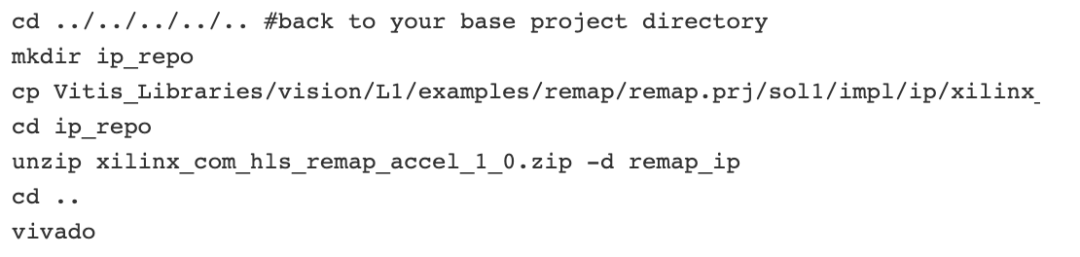
按照下列步驟創建項目并對其進行設置:
選擇 Create Project,點擊 Next:
輸入項目名稱:remap_vivado,點擊 Next
選擇 RTL 項目,此時不要指定源文件,點擊 Next
在評估板選項卡,選擇 Zynq UltraScale+ ZCU104 評估板,點擊 Next,然后選擇 Finish
打開項目后:
在左側的流程導航器中選擇 Project Manager > Settings
選擇IP > Repository,點擊 + 并在此添加 ip_repo 文件夾的位置,然后關閉窗口
我們現在可以添加自定義 IP 及其余的模塊:
在左側的流程導航器中,選擇 IP Integrator > Create Block Design
為原理圖選擇描述性名稱,或保留其默認值,然后選擇 OK????
選擇 +(添加 IP),并選擇 Remap_accel 模塊
選擇 +(添加 IP),并選擇 Zynq UltraScale+ MPSoC 模塊
點擊窗口頂部橫幅上的 Run Block Automation。
確保勾選 Apply Board Preset,然后選擇 OK
現在,我們將配置 MPSoC 模塊,使其具有合適的接口,能夠與 IP 進行通信:
雙擊圖中的 MPSoC 模塊,并做出以下修改。我們將關閉本設計中不會用到的一些功能。
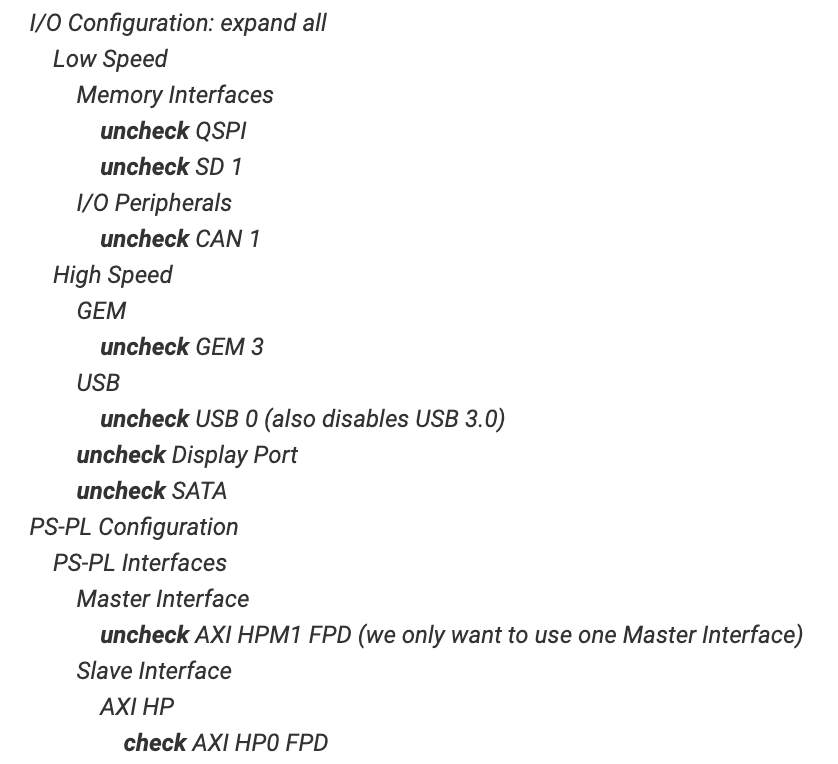
更改這些設置后,選擇 OK 將這些變更應用到 MPSoC 模塊上。
我們現在可以使用連接自動化功能將這些模塊彼此連接:
點擊 Run Connection Automation
?勾選全部自動化,然后選擇 OK
點擊 Run Connection Automation(第二次運行會把 IP 其它的 AXI 接口也鏈接起來,這些接口是IP互聯接口的一部分)
勾選全部自動化,然后選擇 OK
此刻的設計應類似于下圖(您可以點擊工具欄上的“Regenerate”,可自動對各個模塊進行重新排列):
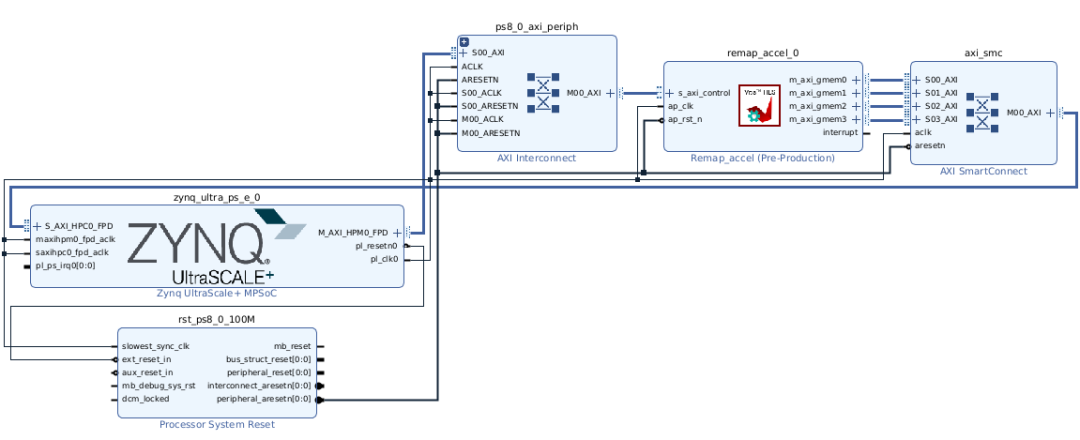
檢查 Address Editor 選項卡。請注意,默認自動分配地址,AXI 和 IP 控件的地址空間設置為 0x0 和 0xA000_0000。
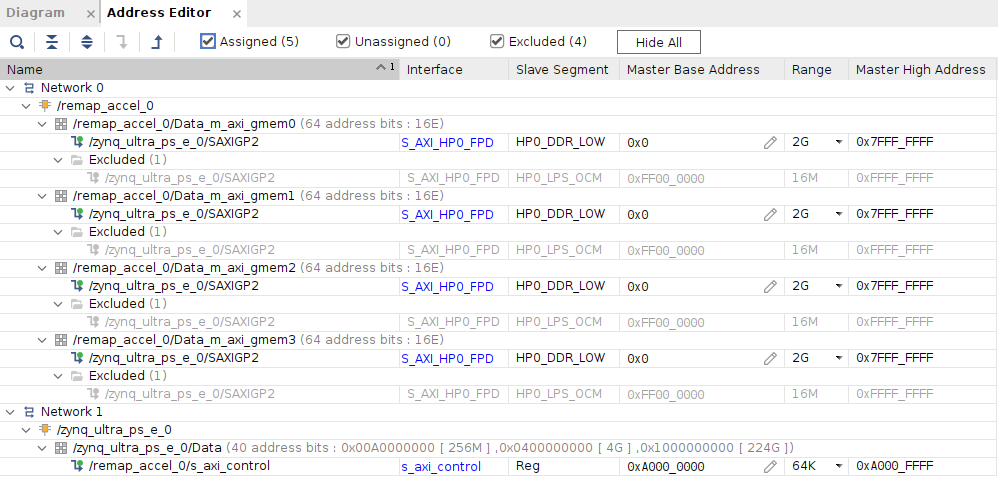
返回至圖表選項卡,選擇工具欄上的 Validate Design 按鈕,或者在 Vivado 的主窗口中使用 Tools > Validate Design。確保設計無誤。
在 Sources 窗口的 Sources 選項卡中,展開 Design Sources ,右鍵點擊當前模塊設計,選擇 Create HDL Wrapper(選擇 Let Vivado manage wrapper and auto-update),然后點擊 OK。
在左側的 Flow Navigator 中,選擇 Generate Block Design,保留默認選項,然后點擊 Generate。您可以在 Design Runs 選項卡中監視運行狀態。
完成上述步驟后,點擊 Generate Bitstream,選擇 Yes/OK 來運行生成比特流的必要流程。完成創建后,您可以點擊 Cancel 關閉打開的對話框,結束操作。
現在我們可以將硬件平臺導出為 XSA 格式,以便 Vitis 與我們的應用一起使用。
在頂部工具欄中選擇 File > Export > Export Hardware
選擇 Next
選擇 Include bitstream,點擊 Next
設置 XSA 文件名:remap_platform,點擊 Next,然后點擊 Finish。輸出的 XSA 文件默認保存在項目的根目錄
3
// 創建 Vitis 應用項目
現在我們已經從 Vivado 導出了一個平臺 XSA,我們可以使用這個文件來定義我們的平臺,并創建一個應用程序來在平臺內通信和運行 IP。
打開 Vitis,然后導入 XSA:
vitis -workspace remap_ws
此操作會打開工作空間為 remap_ws 的 Vitis GUI。
創建應用項目
選擇 Next
從頂部的選項卡中選擇 Create a new platform from hardware (XSA),然后瀏覽上一節的 remap_platform.xsa 文件,接著選擇 Next
設置應用項目名稱:remap_project,選擇將 psu_cortexa53_0 用作處理器,然后選擇 Next
保留默認域信息(Standalone OS),然后選擇Next
選擇“Empty Application (C)”模板,然后選擇 Finish
本博文包括參考文件,可供下載(點擊閱讀全文查看參考文件)。可將這些文件解壓到項目的根目錄中。
在“Explorer”窗口展開 remap_project_system > remap_project > src,右鍵點擊 src,選擇 Import Sources,瀏覽保存參考文件的目錄,選擇并導入下列文件:
remap_example_app.c
remap_input_image.h
remap_x_map.h
remap_y_map.h
文件導入后,可隨時檢查 remap_example_app.c 文件,以查看應用正在執行的操作。總之,應用程序用 DDR 內存中的輸入圖像和映射數組數據配置 IP,并指示 IP 處理數據并將其寫回 DDR 內存。
現在,我們可以構建平臺并編譯應用,以使其直接在 ZCU104 板上運行。
在助手窗口中:
選擇 remap_platform [Platform],并使用 Build 按鈕(錘子圖標),等待 Build Finished 消息出現
選擇 remap_project_system [System],并使用 Build 按鈕(錘子圖標),等待 Build Finished 消息出現
完成構建過程可能需要一些時間,時間長短取決于您的系統。
4
// 在硬件上運行應用
現在,我們可以運行設計并驗證 remap 函數的運行。
在助手窗口中,選擇 remap_project_system [System],使用綠色運行圖標,選擇 Launch Hardware。
一旦完成設計運行,且硬件仍在運行時,選擇 XSCT 窗口。如果窗口未打開,選擇 Vitis > XSCT Console。
在控制臺運行以下命令:
xsct% source remap_memory_copy.tcl
注:此腳本是參考文件的組成部分。您也可以指文件的完整路徑,或使用“cd”跳轉至適當的目錄。
此腳本將讀取內存中“input_buffer”和“output_buffer”的數據,并將數據分別保存為 input.data和 output.data。在繼續操作之前等待完成消息。
在創建完 input.data 文件和 output.data 文件后,您現在可以通過運行 Python 腳本來驗證 remap 函數是否已成功執行圖像的水平翻轉。運行下列 Python 腳本:
python3 remap_convert_image.py
注:運行此腳本需要安裝“numpy”和“Pillow” Python 包,通常使用“pip install numpy”和“pip install Pillow”命令來安裝這些包。
此腳本將輸出兩種文件,一個是 input.png,另一個是 output.png,表示發送到硬件的輸入圖像,以及通過 IP 傳遞后的輸出圖像。
審核編輯:劉清
-
MPSoC
+關注
關注
0文章
195瀏覽量
24192 -
Vivado
+關注
關注
19文章
797瀏覽量
65860 -
HLS
+關注
關注
1文章
128瀏覽量
23919 -
Ubuntu系統
+關注
關注
0文章
85瀏覽量
3860
原文標題:
文章出處:【微信號:Open_FPGA,微信公眾號:OpenFPGA】歡迎添加關注!文章轉載請注明出處。
發布評論請先 登錄
相關推薦
請問TMS320F2809中的L0/L1/H0 SARAM雙重映射數據段和程序段的地址空間能重合嗎?
STM32重映射是什么意思
怎樣去解決STM32庫函數CAN1通訊重映射發生錯誤問題
基于映射函數收縮算法的圖像去噪方法

華大HC32L110 printf重映射UART

STM32 部分重映射和完全重映射

STM32庫函數關于CAN1通訊重映射發生錯誤問題

視覺L1重映射函數Zynq baremetal設計實例

在Zynq裸機設計中使用視覺庫L1 remap函數的示例
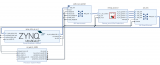




 視覺L1重映射函數Zynq baremetal設計實例
視覺L1重映射函數Zynq baremetal設計實例











評論